DELL服务器安装linux系统Word下载.docx
《DELL服务器安装linux系统Word下载.docx》由会员分享,可在线阅读,更多相关《DELL服务器安装linux系统Word下载.docx(17页珍藏版)》请在冰豆网上搜索。
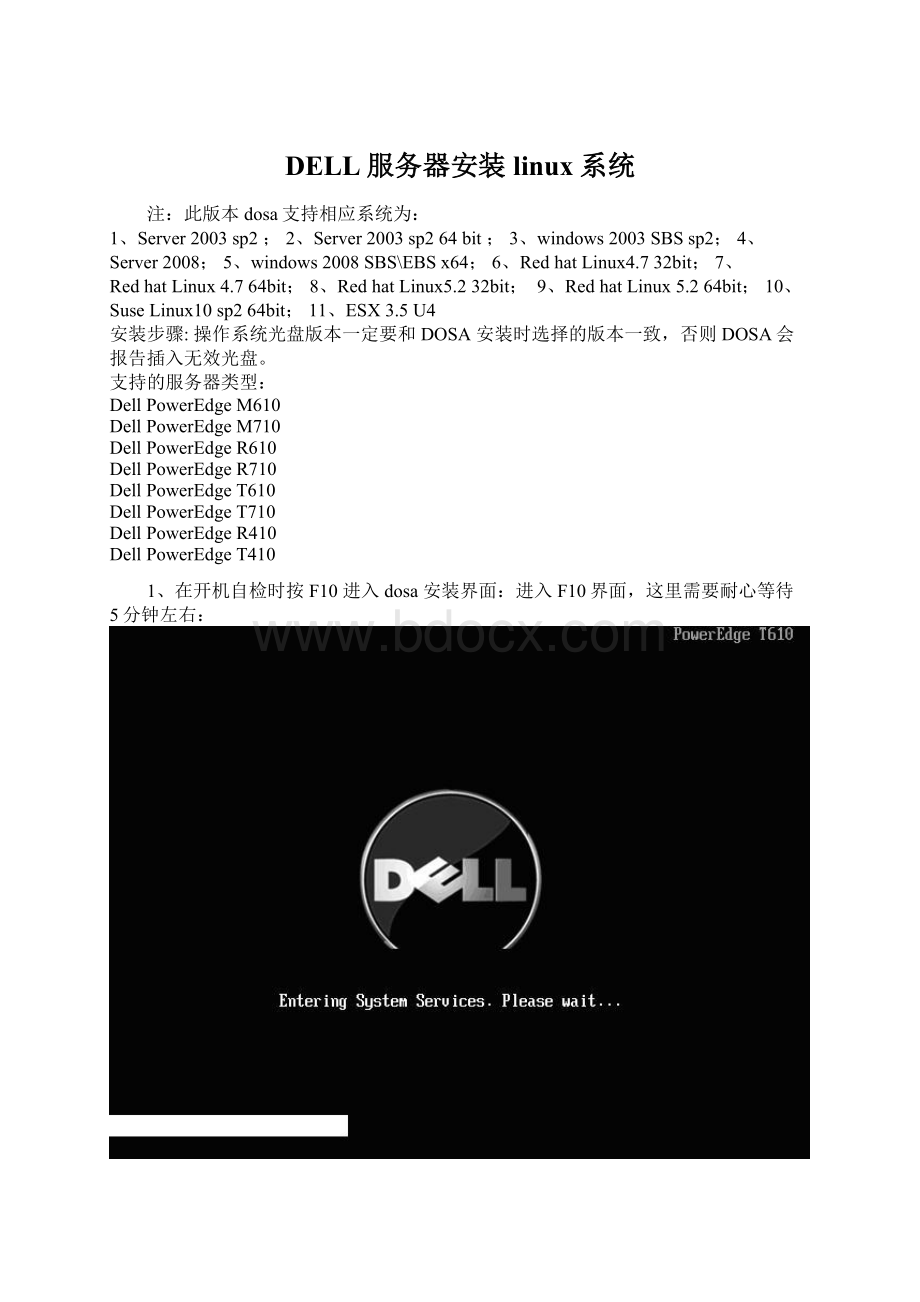
64
bit
3、windows
SBS
sp2;
4、Server
2008;
5、windows
2008
SBS\EBS
x64;
6、Red
hat
Linux4.7
32bit;
7、Red
Linux
4.7
64bit;
8、Red
Linux5.2
9、Red
5.2
10、Suse
Linux10
11、ESX
3.5
U4
安装步骤:
操作系统光盘版本一定要和DOSA
安装时选择的版本一致,否则DOSA会报告插入无效光盘。
支持的服务器类型:
DellPowerEdge
M610
M710
R610
R710
T610
T710
R410
T410
1、在开机自检时按F10
进入dosa
安装界面:
进入F10界面,这里需要耐心等待5分钟左右:
3、进入安装界面选择os
deployment
:
4、配置raid
(在raid卡bios
中也可进行配置,这里就可以选择跳过raid
配置):
本文选择跳过raid配置
这里需要等待一会:
5、选择要安装的操作系统,点击下一步:
6、放入操作系统光盘,点击下一步:
7、确认光盘放入后点击完成,机器将自动重启进入linux
8、直接敲回车自动引导安装:
9、不用检测光盘,选择
“
skip”
10、进入安装界面,选择“下一步”
11、选择安装过程中(非系统语言)的语言:
简体中文
12、选择键盘类型
13、单击下一步,需要安装序列号,此项在您购买的正版CD盒中有一张纸片,数字和字母的组合,将其输入。
如果选择“跳过输入安装号码”
(1),您可能不能访问您的订阅包括软件包
(2),能导致没有支持或者未认证的Red
Hat
Enterprise
Linux的安装
(3),您将不能获得您的订阅里不包括的软件包的软件和安全性的更新
14、验证安装号成功,提示将格式化硬盘分区
15、对于全新安装的服务器,可以选择删除所有分区
16、弹出警告信息,继续下一步
17、弹出配置网卡ip,此时可以手工输入。
也可以进入系统以后再配置
18、设置好以后下一步,选择时区
19、输入根用户口令
20、根据应用需求选择需要安装的组件
21、选择好以后,下一步继续
22、单击下一步
23、安装完成,单击重新引导,重启服务器
24、启动过程
25、进入登陆前的系统信息设置界面
26、输入用户名密码
27、登陆成功
至此DellR710服务器RedhatEnterpriselinux5.0安装完成